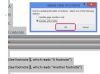Microsoft zna da je frustrirajuće kada se program ne može deinstalirati, pa su dodali više rješenja.
Zasluga slike: Comstock/Stockbyte/Getty Images
Deinstaliranje programa prirodan je dio posjedovanja računala. Povremeno je potrebno ukloniti računalne programe. Nažalost, deinstaliranje programa ne ide uvijek kako je planirano. Neki se programi odupiru uobičajenoj metodi putem upravljačke ploče. U takvim situacijama morat ćete koristiti alternativne metode. Svaka od ovih metoda usmjerena je na Windows 8, međutim, mnoge od njih će raditi na prethodnim verzijama.
Potražite program za deinstalaciju
Samo programi koji su posebno napisani za Windows pojavit će se u programima i značajkama upravljačke ploče. To znači da se neki programi neće pojaviti. Ako se program ne pojavljuje ovdje, potražite program za deinstalaciju.
Video dana
Pomaknite miša u gornji desni kut zaslona da biste otvorili traku s dugmadima. Zatim kliknite na "Traži" i upišite naziv programa koji želite deinstalirati. Nakon što se pojavi, kliknite desnom tipkom miša i odaberite "Deinstaliraj" s izbornika koji se pojavi. Također, može postojati zaseban program označen kao program za deinstalaciju za taj program.
Windows je predstavio još jedan način deinstaliranja programa sa sustavom Windows 8. Na novom početnom zaslonu koji se temelji na pločicama (ne treba ga miješati s izbornikom Start u prethodnim inkarnacijama Windows), korisnici mogu desnom tipkom miša kliknuti pločicu određenog programa kako bi se pojavila nova alatna traka na dnu zaslon. Jedna od opcija ovdje će biti "Deinstaliraj". Naravno, neće svaki program instaliran na vašem računalu nužno imati pločicu na početnom zaslonu.
Iskoristite vraćanje sustava
Vraćanje sustava Windows je uslužni program koji vraća cijeli sustav na prethodni datum. Ovom uslužnom programu možete pristupiti tako da upišete "restore" u alat za pretraživanje koji se nalazi na početnom zaslonu Windows 8.
Napravite naviku kreiranja točke vraćanja pomoću ovog uslužnog programa prije instaliranja novih programa. Ako program uzrokuje probleme i ako ga je teško deinstalirati, upotrijebite Vraćanje sustava da biste se vratili na točku vraćanja. Time se cijeli operativni sustav vraća na stanje prije nego što je program uopće instaliran.
Prije nego što izvršite ovaj korak, shvatite da Windows ne namjerava deinstalirati neke programe. To uključuje razne uslužne programe sustava koji su ugrađeni u operativni sustav. Kao poznati primjer, Internet Explorer se ne može deinstalirati. Microsoft Office se može deinstalirati, ali ima vlastiti uslužni program za uklanjanje svih njegovih različitih komponenti.
Pokušajte ponovno instalirati program
Pokušajte ponovno instalirati program. Upotrijebite izvorni disk ili instalacijsku datoteku za ponovno pokretanje instalacijskog programa. Mnogi instalateri uključuju mogućnost popravka ili izmjene programa na jednom od početnih zaslona. Pokretanje opcije popravka moglo bi riješiti problem na koji ste naišli.
Inače će mnogi instalateri također predstaviti opciju potpunog uklanjanja programa. Ako ne postoji očita opcija za to prilikom pokretanja instalacijskog programa, provjerite forume podrške ili web-mjestu programera da vidite postoje li posebne upute za korištenje instalacijskog programa za deinstaliranje program.
Alternativno, poznato je da jednostavno pokretanje programa za deinstalaciju drugi put rješava problem. Ponekad ne uspije prvi put, ali će uspjeti drugi put.
Zatražite pomoć dodatnih programa
Neki se programi opiru deinstaliranju iz opakih razloga -- kao što su reklamni ili zlonamjerni softver -- ili iz sigurnosnih razloga -- kao što su McAffee i Norton. U takvim situacijama uključite dodatne programe dizajnirane za rješavanje problema s registrom i uklanjanje programa koji se opiru drugim metodama.
*Da biste deinstalirali sigurnosni paket, kao što je Norton ili McAffee, preuzmite određeni program za uklanjanje. Na primjer, McAffee isporučuje McAffee Alat za uklanjanje potrošačkih proizvoda besplatno.
*Za sve ostale probleme prvo pokušajte s Microsoftovim Popravi to, koja je specijalizirana za probleme uzrokovane ključevima registra oštećenim zlonamjernim softverom. Ovaj uslužni program radi na svim verzijama sustava Windows koje datiraju od XP-a.
*Ako ništa drugo ne uspije, preuzmite Revo Uninstaller, koji je besplatan i specijaliziran za programe koje se tvrdoglavo uklanjaju. Postoji plaćena verzija ovog proizvoda, ali besplatna verzija je dovoljna za osobnu upotrebu.